Yksi maailman suosituimmista ja käytetyimmistä kuvankäsittelyohjelmista on Photoshop. Mutta suurin ongelma Adobe sovellus on, että se on maksullinen, joten se ei ole monien käyttäjien saatavilla. Ilmaisena ja avoimen lähdekoodin vaihtoehtona voimme löytää GIMP, joka, vaikkakaan ei niin tehokas, voi tyydyttää monien käyttäjien tarpeet. Sen ominaisuuksien joukossa on mahdollisuus asentaminen lisäosat uusien toimintojen ja työkalujen lisäämiseksi erottuu joukosta.
Nämä laajennukset ovat pieniä ohjelmistoja, jotka auttavat meitä parantamaan ohjelman työnkulkua ottamalla käyttöön elementtejä, joita on vaikea toteuttaa tai lisäämällä ominaisuuksia, ominaisuuksia ja muokkausvaihtoehtoja GIMPiin, joita siitä alun perin puuttui. Siksi, jos haluamme parantaa tämän työkalun käyttöä ja tulla ammattilaiseksi, voimme saada ominaisuuksia, jotka ovat lähellä Photoshopin ominaisuuksia.

Kuinka asentaa laajennuksia
Kun asennat GIMP-laajennuksia, meillä on saatavilla kaksi versiota. Ne, jotka on pakattu oman asennusohjelman kanssa, joten ne asennetaan automaattisesti, kun suoritat sen, ja ne, jotka vaativat manuaalisen prosessin.
Manuaalinen tila
Suurin osa tämän kuvankäsittelyohjelman laajennuksista on pakattu ZIP-tiedostoon, jonka voimme ladata. Siksi ensimmäinen asia on purkaa se ja sijoittaa se oikeaan hakemistoonsa, jotta GIMP pystyy paikantamaan ja lukemaan ne. Purkamisen jälkeen saamme tiedostot, joissa on SMC tai PY laajennus, riippuen siitä, mihin ne tallennetaan yhteen tai toiseen osioon.
Myöhemmin käynnistämme GIMP:n ja napsautamme työkalupalkissa olevaa "Muokkaa"-välilehteä ja valitsemme sitten luettelon alareunasta löytyvän "Preferences"-osion. Täällä vieritämme alas ja napsautamme "Kansiot" ja laajennamme sitä.
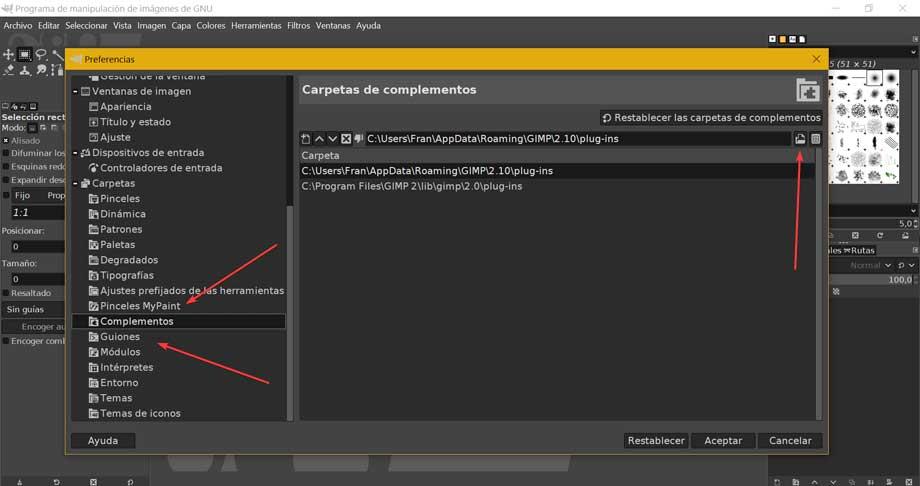
Jos lataamallamme tiedostolla on PY-tunniste, vieritämme alas ja napsautamme "Lisäosat" . Jos nämä ovat SMC-tyyppisiä, meidän on valittava "Skriptit" jonka löydämme juuri alta.
Kun napsautat jompaakumpaa näistä kahdesta, näemme, että näkyviin tulee kaksi kansiota, joten meidän on napsautettava sitä, joka alkaa "Käyttäjät". Seuraavaksi napsautamme "Avaa tiedostovalitsin" -painiketta selataksesi kansioita, jotka sijaitsevat oikeassa yläkulmassa.
Nyt meidän tarvitsee vain siirtää puretut tiedostot tänne ja käynnistää ohjelma uudelleen. Kun tämä on tehty, meitä kehotetaan lataamaan laajennukset ja ne ovat valmiita käyttöön.
Automaattinen tila
Windows käyttäjät voivat löytää pakatut GIP-laajennukset , joten meidän tarvitsee vain kaksoisnapsauttaa niitä voidaksemme asentaa ne omalla asennusohjelmallaan. On vain noudatettava assistentin ohjeita, kuten tekisimme minkä tahansa muun sovelluksen kanssa.
Muista myös, että asentajat ovat alustakohtaisia. Siksi voimme löytää laajennuksia, jotka ovat saatavilla Windowsille, mutta eivät macOS:lle ja Linux.
Kun ne on asennettu, niiden pitäisi näkyä Suodattimet-valikossa tai muissa lähellä olevissa alivalikoissa, joko Tasot- tai Kuva-kohdassa, sekä saada uusi valikko nimeltä Käsikirjoitus-Fu . Muina aikoina saatamme löytää laajennuksia, jotka toimivat erillisenä sovelluksena, aktivoituna, jotta ne voidaan käynnistää tarvittaessa.
GIMP:n välttämättömät ja ilmaiset laajennukset
Seuraavaksi aiomme nähdä, mitkä ovat mielenkiintoisimpia ja hyödyllisimpiä laajennuksia, joita voimme käyttää GIMPissä.
Käsittele RAW-kuvia
GIMPillä on mahdollisuus muokata RAW-kuvia, mutta ensin on lisättävä oma editori. Tätä varten on kaksi päävaihtoehtoa: Darktable ja RawTherapee, jotka toimivat itsenäisinä ohjelmistoina, mutta niitä voidaan käyttää myös täydentävinä.
Darktable vaihtoehto Lightroomille
Se on yksi suosituimmista ilmaisista vaihtoehdoista Lightroomille, vaikka sillä on paljon helpompi käyttöliittymä, mikä tekee siitä erityisen suositeltavan niille käyttäjille, jotka ovat vasta aloittamassa editoinnin maailmaa. Se pystyy muokata RAW-tiedostoja minkä tahansa valmistajan valmistama ja toimii hyvin GIMP:n kanssa. Käyttääksemme sitä, kun se on asennettu, meidän täytyy vain vetää RAW-kuvamme ja Darktable käynnistyy ja voimme aloittaa muokkaamisen. Voimme ladata sen ilmaiseksi osoitteesta tämä linkki sen verkkosivustolle .
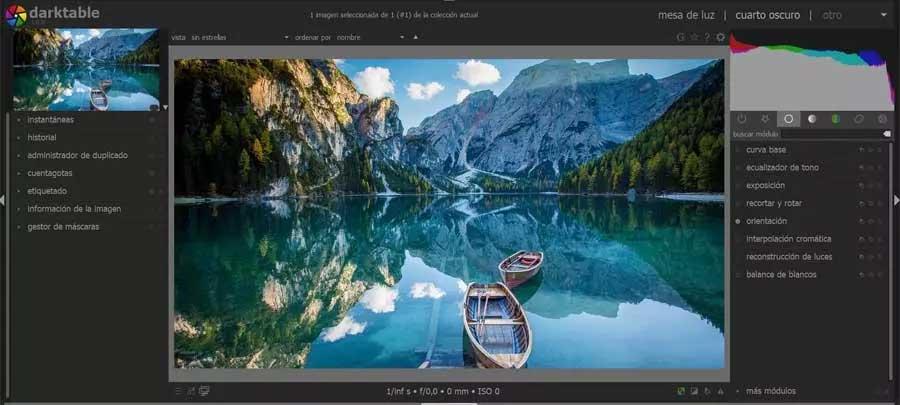
RawTherapee, monimutkainen, mutta upein tuloksin
Se on erinomainen RAW-kuvaprosessori , joka toimii varsin hyvin GIMP-liitännäisenä. Sen oppimiskäyrä on huomattavasti jyrkempi kuin Darktablella, mutta sitä kompensoivat työkalut, kuten sävykartoitus ja korkean dynaamisen alueen (HDR) toiminnallisuus, jotka pystyvät luomaan työnkulun, jonka avulla voimme käsitellä ja muokata raakatiedostoja. Avaa vain RAW-kuva GIP:n kautta ja se käynnistyy automaattisesti. Sen voi ladata osoitteesta tämä linkki kehittäjän verkkosivustolle .
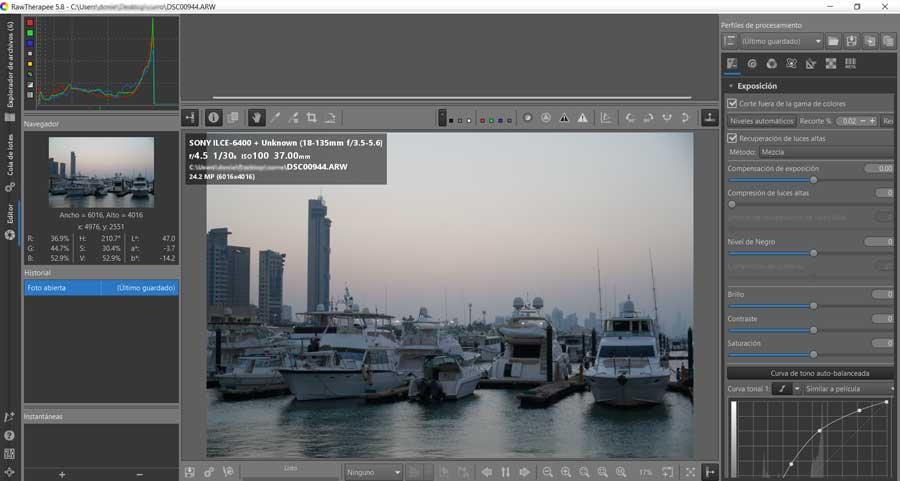
säätöjä ja korjauksia
Kunhan niitä käytetään oikein, valokuvien korjaus- ja retusointityökalut voivat vaikuttaa työnkulkuumme. Koska sen toiminnot suoritetaan automaattisesti, se ei aina anna meille odotetuinta tulosta, mutta niistä voi olla suuri apu painoksissamme.
Resyntetisaattori, poista kaikki esineet kuvasta,
Se on yksi pisimpään toimivista ja hyödyllisimmistä GIMP-laajennuksista, koska sillä on enemmän kuin tehokkaita ominaisuuksia poistaa esineitä kuvista . Se pystyy arvaamaan kuvan osan sisällön ja täyttää pikselit tarvittavilla väreillä ja kuvioilla. Vaikka se ei ole täydellinen ja se voi tehdä virheitä, jos vaadimme siltä liikaa ja näytämme liian monimutkaiselta, totuus on, että yleensä saadaan hyviä tuloksia. Voimme ladata ne suoraan osoitteesta tämä linkki heidän GitHub-arkistoon .
LensFun, oikea objektiivin vääristymä
Se on Gimp-laajennus, jolla voimme oikea linssin vääristymä käyttämällä omia kirjastojaan ja tietokantojaan. Voimme käyttää näitä lisäosia kuvien vääristymiseen hullulla tavalla. Se soveltuu sekä teknisenä että vääristymistyökaluna. Selvitys korjaavista toiminnoista, joita voimme käyttää erittäin tarkasti. Se pystyy tunnistamaan automaattisesti kameramme, linssityypin ja vastaavat parametrit kuvatiedostoon upotetuista EXIF-tiedoista. Me voimme lataa sen uusin virallinen versio sen verkkosivuilta.
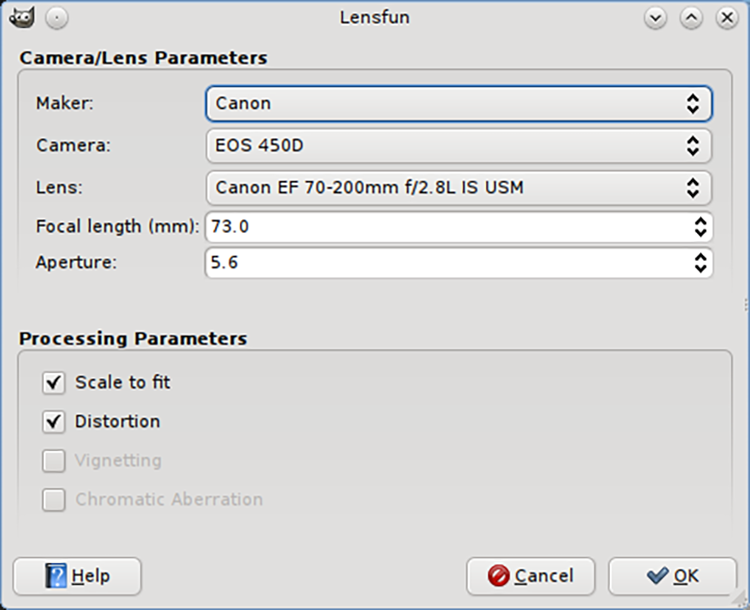
tekniset välineet
Tässä kuvankäsittelyohjelmassa on joitain teknisiä aukkoja, jotka voimme täyttää uusilla työkaluilla, jotka tarjoavat uusia kuvankäsittelyominaisuuksia. Tästä syystä on olemassa kaksi täydennystä, kuten BIMP ja Hugin, jotka voivat olla meille erittäin hyödyllisiä.
BIMP, käsittele kuvia erissä
Se on eräkuvankäsittelylaajennus, elementti, joka voi olla meille välttämätön, koska se on toiminto, joka GIMP:ltä puuttuu. Tällä tavalla se auttaa meitä säästää aikaa ja vältä turhautumista ja virheitä . Vaatii hieman kärsivällisyyttä määrittääksesi sen oikein, mutta sen jälkeen säästämme paljon käsittelyaikaa. Voimme ladata BIMP:n osoitteestatämä linkki heidän verkkosivuillaan .
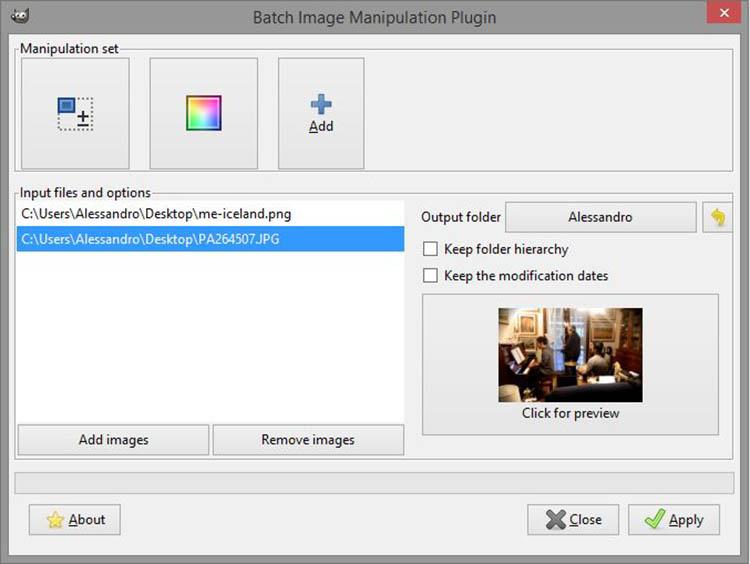
Hugin, luo panoraama kuvasarjasta
Tämä hyödyllinen täydennys on hyödyllinen panoraamassa, joka koostuu kuvasarjoista. Se on helppokäyttöinen, koska sinun tarvitsee vain ladata kuvamme ja määrittää jokaisesta niistä joitain yhteisiä kohtia. Se auttaa myös meitä kompensoi vääriä kulmia ja valotuksia. Tästä syystä voimme Huginin avulla koota valokuvien mosaiikin panoraamakuvaksi sekä liittyä mihin tahansa päällekkäisten kuvien sarjaan muiden toimintojen ohella. Se toimii myös itsenäisenä sovelluksena. Voimme ladata sen ilmaiseksi tästä linkistä Sourceforgeen .
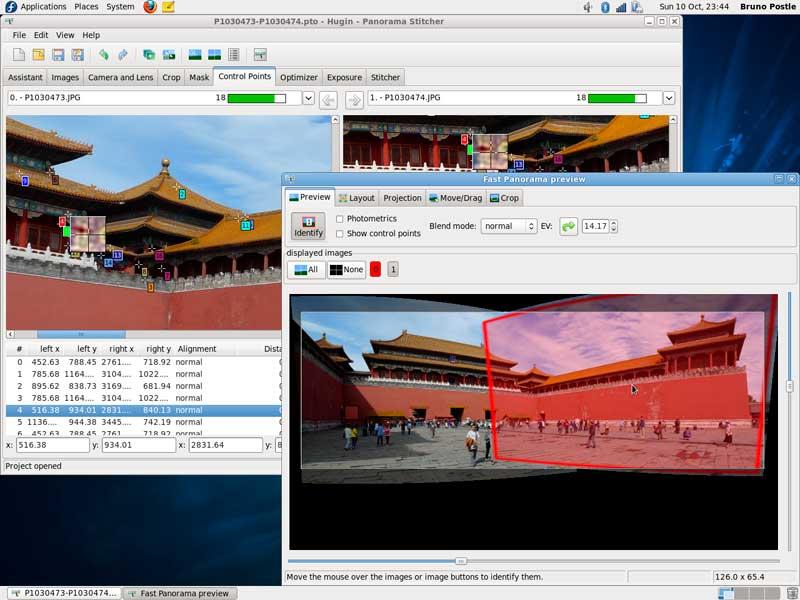
Plugin Suite
Jos sen sijaan, että etsimme laajennuksia tietyn toiminnon suorittamiseksi, haluamme joitain laajennuksia, joiden avulla voimme saada täydellisempiä vaihtoehtoja, voimme käyttää joitain näistä sarjoista.
G'MIC, satoja kuvasuodattimia
Se on mahdollisesti yksi suosituimmista GIMP-laajennuksista, koska siinä on kokoelma yli 500 suodatinta joita voimme käyttää kuviemme muokkaamiseen. Meillä on käytössämme tehokkaat ja hyvin monipuoliset suodattimet, joilla voimme muokata kuviamme ja antaa niille houkuttelevamman ilmeen. Siinä on väritasapaino ja käyrät, HSL-liukusäätimet, metalliset tyylit ja värilliset täplät. Voimme ladata sen tästä linkistä sen viralliselle verkkosivustolle.
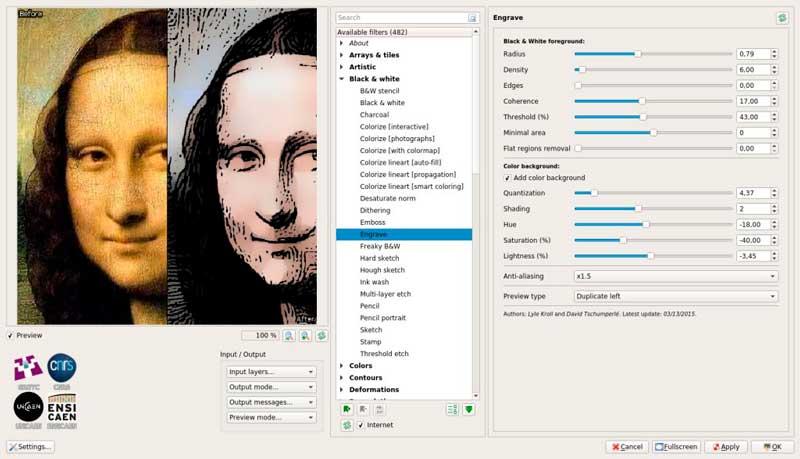
Nik Collection, yksi täydellisimmistä sviiteistä
Tämän laajennuskokoelman omistaa tällä hetkellä DxO, mutta vanhat versiot ovat edelleen saatavilla ilmaiseksi ja toimivat edelleen. Siksi, vaikka se on vanhentunut, voimme silti saada toimintoja, kuten HDR-kuvankäsittelyä, vanhoja filmitehosteita ja erikoistunutta mustavalkomuunnoskäsittelyä. Voimme pyytää latauslinkkiä aiempaan versioon Nik -kokoelma 2012 ilmaiseksi, vain tarjoamalla meidän email osoite, alkaen Tämä linkki DxO:n verkkosivuille .
